Niet Storen modus (automatisch) inschakelen om afleiding te voorkomen
Je telefoon kan een enorme afleiding zijn, dat weten we. Daarom helpt het sowieso om notificaties zo veel mogelijk uit te schakelen, maar nog steeds houd je er waarschijnlijk een aantal over.
Wil je even helemaal niet gestoord worden? Zet je telefoon dan tijdelijk in een "niet storen"-modus. Hoe dit exact werkt verschilt een beetje per model. Ik ga hier uit van een iPhone, omdat ik nu eenmaal gespecialiseerd ben in Apple. Maar neem de concepten hier ook mee als jij een ander type smartphone hebt.
Wat is de niet storen modus?
First things first: wat is "niet storen"?
Zoals de naam al impliceert is dit iets wat er voor zorgt dat je niet gestoord wordt.
Dit betekent concreet dat je scherm niet zal oplichten, en er geen geluid wordt afgespeeld. Met andere woorden: je wordt niet op de hoogte gesteld van nieuwe notificaties.
Hier zijn uitzonderingen op:
- Een alarm dat je hebt ingesteld in de klok app zal nog steeds afgaan;
- Mensen die je specifiek hebt toegestaan om jou te bellen, ook tijdens niet storen, kunnen je bellen;
- Mensen die twee keer in korte tijd1 bellen kunnen je bereiken (dit is een instelling)
- Je kunt iMessage-berichten van specifieke mensen altijd toestaan, ook in Niet Storen-modus
Behalve de wekkers zijn dit allemaal instellingen, en kun je het dus zo afstellen dat je helemaal geen meldingen krijgt.
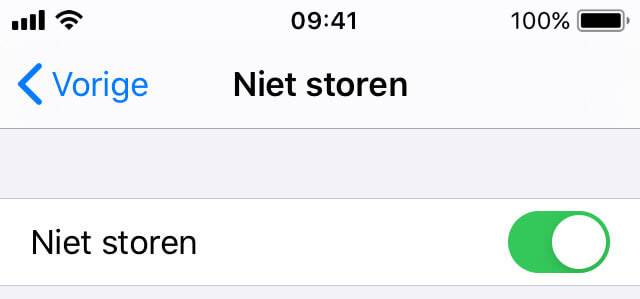
Je kunt “Niet Storen” handmatig inschakelen vanuit Instellingen
"Niet storen" handmatig activeren
De eerste, simpelste methode om te zorgen dat je gefocust werk kunt doen zonder afleiding van je telefoon: zet het handmatig in niet storen modus.
Om je iPhone in niet storen modus te plaatsen heb je twee opties:
- Je kunt de app Instellingen openen, op Niet Storen drukken, en dan het schuifje bij Niet Storen op groen zetten;
- Open het bedieningspaneel (op iPhones met een thuisknop veeg je vanaf de thuisknop omhoog over het scherm, op andere iPhones veeg je over de rechterbovenhoek omlaag) en tik op het icoontje van een maan2
Je iPhone staat nu in "niet storen", en de meldingen zullen niet binnenkomen, totdat je dit weer uitschakelt.
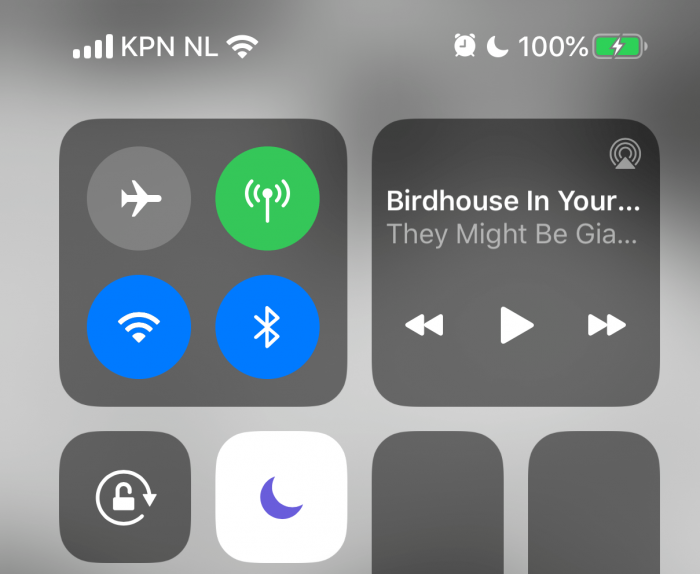
Niet Storen snel activeren? Gebruik het bedieningspaneel
Activeer "niet storen" automatisch op gezette tijden
Het is natuurlijk helemaal niet Strategisch Lui om iets handmatig te doen, en er zelf aan te moeten denken.
Dus we gaan het een stapje verder nemen: we gaan de niet storen-modus automatisch activeren op gezette tijden.
Veel mensen doen dit al zodat ze ’s nachts niet gestoord worden (handig), maar wij gaan het nog een stapje verder doen.
- Open de app Instellingen
- Ga naar "Niet storen"
- Zet het schuifje bij "Gepland" aan
- Kies een "Van"-tijd. Ik zou je aanraden zeker een uur vóór je bedtijd te gebruiken, zodat je je ook ’s avonds niet te veel meer laat afleiden. Slaap is belangrijk.
- Zet de "Tot"-tijd op 11.00. Tot 11.00 ga jij je gewoon totaal niet laten afleiden door je telefoon en andere mensen.
- Gebruik de eerste paar uur van de dag om je beste werk te doen, zonder gestoord te worden
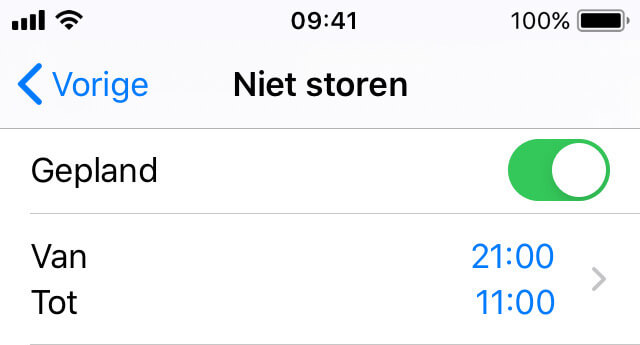
Activeer Niet Storen automatisch op ingestelde tijden
Geavanceerd: automatisch activeren tijdens bepaalde activiteiten
Tot nu toe hebben we gefocust op de iPhone. Maar deze techniek werkt ook op de iPad, waar je mogelijk ook afgeleid wordt door berichtjes.
Of misschien werk jij wel veel vanaf je iPhone zelfs, en wil je soms niet gestoord worden.
Naast vaste tijden, zou je ook bepaalde activiteiten (apps) kunnen gebruiken. Bijvoorbeeld "niet storen" activeren zodra je je schrijf-app start.
In dit geval hebben we onze oude vriend Opdrachten nodig, om te gaan automatiseren.
Ga in de app Opdrachten naar het tabblad Automatisering, en creëer een Persoonlijke automatisering. Bij wanneer Open app selecteer je de app(s) die jouw focus-mode moeten activeren.
Je hebt slechts één actie nodig: "zet niet storen aan". Voor de "Tot" zou je een tijd kunnen kiezen, maar gewoon "Uitgeschakeld" is eigenlijk een prima optie. Liever wat langer aan laten dan te vroeg stoppen. 😉
Het vragen voor het uitvoeren kun je uit laten, dit moet gewoon lekker automatisch verlopen.
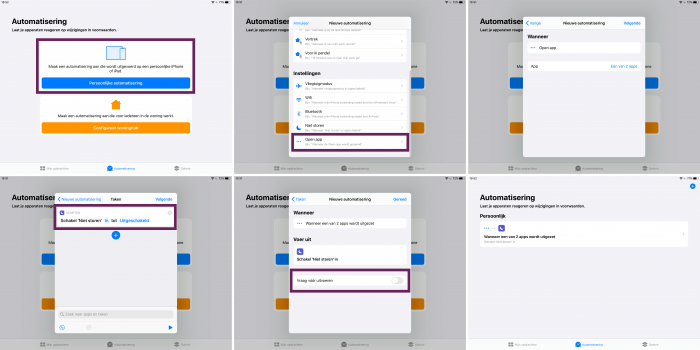
Het is even één keer twee minuten werk, maar kan je vervolgens veel productiever maken
Uber-pro mode: vliegtuigmodus
Wil je dit naar een volgend niveau tillen? Dan zou je de vliegtuigmodus kunnen gebruiken in plaats van Niet Storen.
Hiermee gaan Bluetooth, Wi-Fi, en je mobiele dataverbinding allemaal uit.
Dat betekent dus dat je géén internet hebt, en niet kunt bellen of gebeld worden.
Zo kom je ook niet zo snel in de verleiding om even berichtjes te checken, want die komen gewoon niet binnen.
Bepaalde meldingen (van bijvoorbeeld spelletjes) kunnen hier nog wel door komen, dus voor het beste effect kun je dit combineren met Niet Storen.
De productiviteit-winst die je kunt behalen door even op dat vliegtuigje te drukken (of het automatisch te laten activeren, met een vergelijkbare Opdracht als hierboven) is gigantisch.

